chrome浏览器无法打开网页
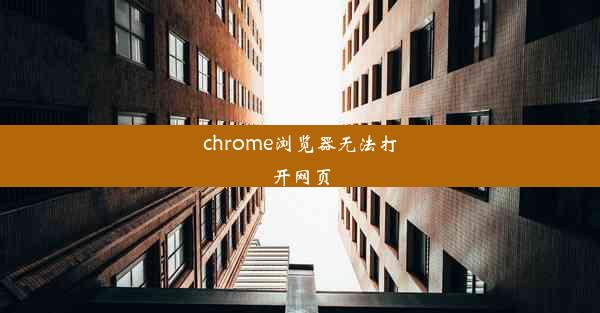
随着互联网的普及,Chrome浏览器因其速度快、功能强大而受到广大用户的喜爱。在使用过程中,有时会遇到Chrome浏览器无法打开网页的问题。本文将为您详细介绍Chrome浏览器无法打开网页的常见原因及解决方法。
一:网络连接问题
1. 检查网络连接:您可以尝试打开其他网页或使用其他浏览器进行测试,以确认是否为网络连接问题。如果其他网页或浏览器可以正常打开,则可能是Chrome浏览器的网络设置出现问题。
2. 重启路由器:有时,路由器长时间运行可能会导致网络不稳定。您可以尝试重启路由器,看是否能解决问题。
3. 更改DNS服务器:如果网络连接正常,但Chrome浏览器无法打开网页,您可以尝试更改DNS服务器。在Windows系统中,您可以按Win+R键,输入ncpa.cpl打开网络连接设置,然后选择您的网络连接,点击属性,在Internet协议版本4(TCP/IPv4)中,选择使用下面的DNS服务器地址,将DNS服务器地址更改为8.8.8.8和8.8.4.4。
二:浏览器缓存问题
1. 清除缓存:Chrome浏览器缓存过多可能会导致无法打开网页。您可以按Ctrl+Shift+Del键打开清除浏览数据窗口,勾选缓存选项,然后点击清除数据。
2. 重置浏览器设置:如果清除缓存无效,您可以尝试重置浏览器设置。在Chrome浏览器中,点击右上角的三个点,选择设置,然后滚动到页面底部,点击显示高级设置,在系统部分,点击重置设置。
三:扩展程序冲突
1. 检查扩展程序:有时,安装的扩展程序可能会与网页加载发生冲突。您可以尝试禁用所有扩展程序,然后逐个启用,以找出导致问题的扩展程序。
2. 删除扩展程序:如果发现某个扩展程序导致无法打开网页,您可以将其删除。在Chrome浏览器中,点击右上角的三个点,选择更多工具,然后点击扩展程序,找到问题扩展程序,点击删除。
四:浏览器插件问题
1. 检查插件:与扩展程序类似,插件也可能导致网页无法打开。您可以尝试禁用所有插件,然后逐个启用,找出问题插件。
2. 更新插件:确保您的插件是最新的,因为旧版本的插件可能存在兼容性问题。
五:操作系统问题
1. 检查操作系统更新:有时,操作系统中的漏洞或错误可能导致Chrome浏览器无法打开网页。请确保您的操作系统已更新到最新版本。
2. 重装操作系统:如果以上方法都无法解决问题,您可以考虑重装操作系统。
六:浏览器版本问题
1. 更新浏览器:确保您的Chrome浏览器版本是最新的。您可以点击右上角的三个点,选择关于Google Chrome,然后点击检查更新。
2. 降级浏览器:如果更新浏览器后问题依然存在,您可以尝试降级到之前的稳定版本。
七:其他原因及解决方法
1. 网络安全软件:有时,网络安全软件可能会误判网页为恶意网站,导致无法打开。您可以尝试暂时关闭网络安全软件,看是否能解决问题。
2. 联系网站管理员:如果以上方法都无法解决问题,可能是网站本身存在问题。您可以尝试联系网站管理员寻求帮助。












